XAMPP là một công cụ hữu hiệu trong việc hỗ trợ và kiểm tra website. Nhưng hiện nay không phải ai cũng biết XAMPP là gì và cách cài đặt phần mềm này vào máy tính. Tìm hiểu ngay trong bài viết dưới đây!
1. XAMPP là gì?
XAMPP là một phần mềm giả lập môi trường server hosting trên máy tính. Bạn có thể trực tiếp chạy các bản demo website mà không cần phải mua VPS hay hosting. Phần mềm XAMPP có thể xem là một công cụ hữu ích trong phục vụ việc giảng dạy và thực hành phát triển website.

Điểm mạnh của XAMPP chính là tích hợp sẵn Apache, MySQL, PHP và Perl – hai ngôn ngữ lập trình linh hoạt, cùng với các dịch vụ như FTP và Mail Server, tạo nên một môi trường phát triển sẵn sàng “out-of-the-box”.
2. Chức năng, công dụng của phần mềm XAMPP
XAMPP thực sự là một công cụ không thể thiếu trong toolbox của bất kỳ nhà phát triển PHP nào. Phần mềm này hỗ trợ triển khai hệ thống web server trên máy cá nhân một cách nhanh chóng, giúp biến máy tính của bạn trở thành một máy chủ web giả lập, nơi bạn có thể phát triển và thử nghiệm các ứng dụng web trước khi chúng được triển khai trên môi trường thực tế.
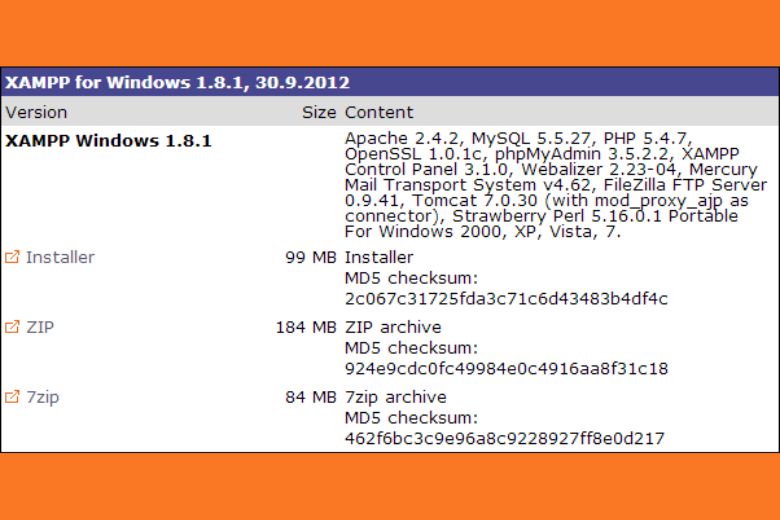
Tuy nhiên, nếu bạn cần vận hành website thương mại hay những dịch vụ cần đảm bảo về tính ổn định thì phần mềm này không còn phù hợp. Lúc này, việc sử dụng hosting sẽ hiệu quả hơn. Vậy nên, XAMPP sẽ phát huy tối đa giá trị trong môi trường giáo dục, học tập, nghiên cứu hơn là thực tế.
3. Ưu và nhược điểm của XAMPP
Việc sử dụng XAMPP mang lại một số ưu và nhược điểm như sau.
3.1. Ưu điểm
- Tương thích đa nền tảng, hỗ trợ mọi hệ điều hành phổ biến như Windows, MacOS và Linux.
- Cung cấp một loạt chức năng thiết yếu và tiện ích cho người phát triển: từ việc thiết lập server giả lập đến việc tạo Mail Server ảo và hỗ trợ SSL trên localhost, nâng cao khả năng bảo mật ngay cả khi làm việc trên máy cá nhân.
- Tích hợp tính năng với các gói như Apache, PHP, và MySQL giúp cài đặt nhanh chóng.
- Mở rộng không gian sáng tạo với mã nguồn mở, kèm theo giao diện quản lý trực quan, cho phép người dùng dễ dàng kiểm soát, bật hoặc tắt các dịch vụ máy chủ một cách linh hoạt, tối ưu hoá quy trình làm việc theo nhu cầu cá nhân và đạt hiệu suất cao nhất trong quá trình phát triển web.
3.2. Nhược điểm
XAMPP vẫn tồn tại một số hạn chế trong quá trình sử dụng. Một trong những nhược điểm đáng chú ý là cấu hình sẵn có của nó khá cơ bản. Vậy nên phần mềm không hỗ trợ nâng cao cấu hình Module. Ngoài ra, phiên bản mặc định của XAMPP cũng không bao gồm MySQL, có thể gây bất tiện cho người dùng muốn tích hợp sẵn hệ quản trị cơ sở dữ liệu này.
Bên cạnh đó, kích thước của phần mềm cũng khá năng, lên tới 141MB. Phần mềm cũng không cung cấp đa dạng phiên bản cho từng thành phần như PHP hay Apache. Vậy nên bạn sẽ cần tự cài đặt và cấu hình riêng cho những thành phần này.
4. Hướng dẫn cách cài đặt phần mềm XAMPP trên máy tính
Hướng dẫn download XAMPP và cài đặt phần mềm trên máy tính như sau:
Bước 1: Truy cập vào ĐÂY để tải phần mềm.
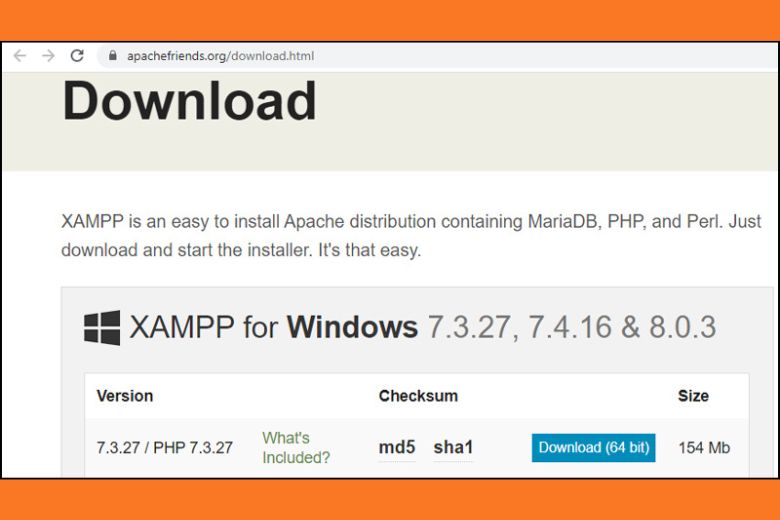
Bước 2: Vào thư mục download và tìm tệp có đuôi .exe.

Bước 3: Khi cửa sổ Setup xuất hiện, chọn Next.
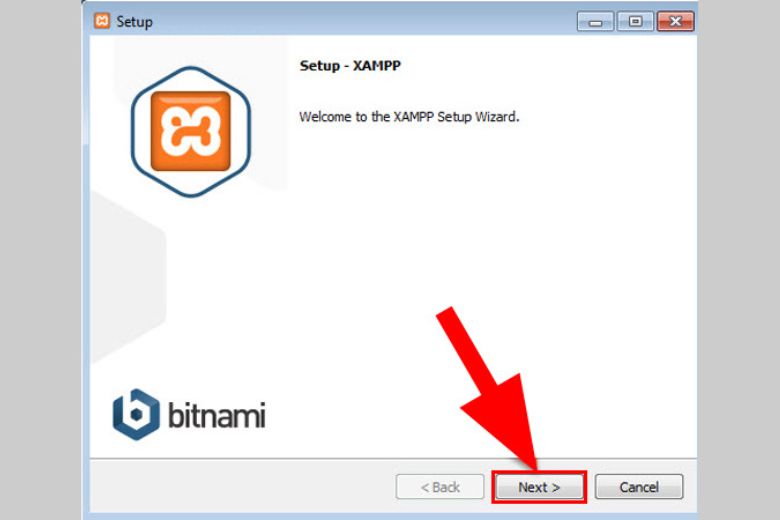
Bước 4: Chọn thư mục lưu phần mềm, sau đó bấm Next.
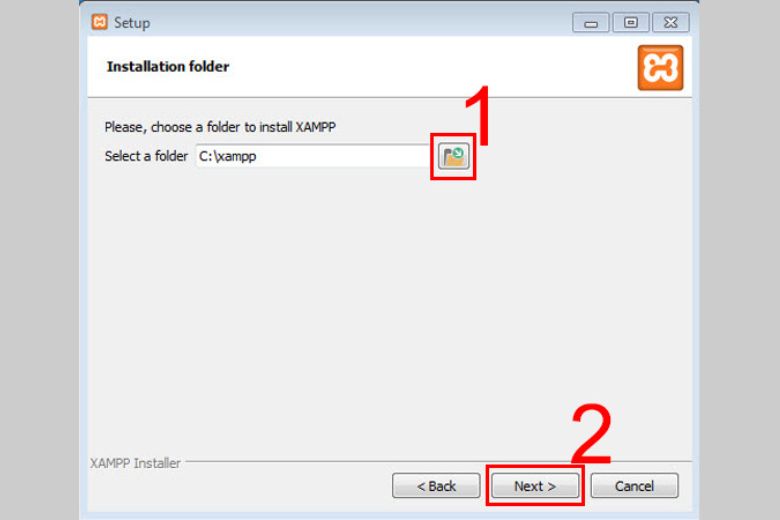
Bước 5: Bỏ tick ở Learn more about Bitnami for XAMPP, sau đó tiếp tục bấm Next cho đến khi xuất hiện Finish. Bấm Finish để kết thúc quá trình cài đặt.
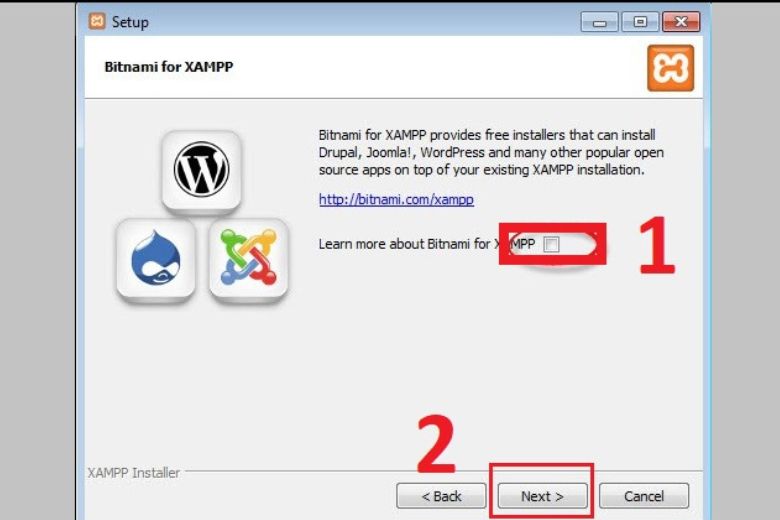
5. Cách sử dụng XAMPP sau khi cài đặt
Tham khảo thủ thuật các cách sử dụng XAMPP dưới đây.
5.1. Khởi động localhost
Bước 1: Truy cập vào thư mục đã lưu phần mềm, sau đó tìm và mở file xampp-panel.exe.
Bước 2: Bấm Start cả hai ứng dụng Apache và MySQL để tiến hành khởi động web server. Khi thấy hai ứng dụng chuyển qua màu xanh thì localhost đã được khởi động.
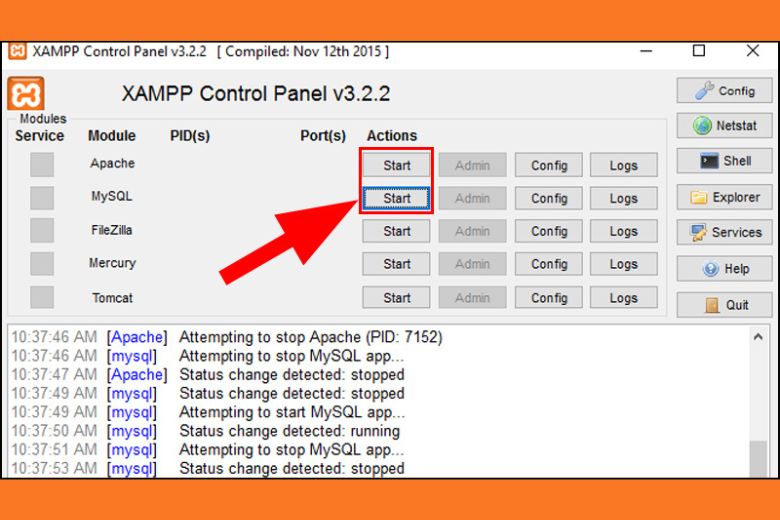
5.2. Thao tác trên localhost
Bước 1: Mở thư mục C:\xampp\htdocs\, sau đó tạo thư mục mới và đặt tên cho thư mục. Trong trường hợp này, mình sẽ đặt tên cho thư mục vừa tạo là didongviet.
Bước 2: Bạn truy cập link http://localhost/didongviet.
Bước 3: Khi bạn sao chép bất kỳ tập tin nào vào C:\xampp\htdocs\didongviet thì tập tin đó cũng sẽ xuất hiện trong http://localhost/didongviet.
6. Tạm kết
Trên đây, chúng ta đã tìm hiểu XAMPP về khái niệm cũng như cách sử dụng phần mềm. Đây thật sự là một công cụ hữu ích đối với những người đang có nhu cầu học hoặc test lập trình website miễn phí.
Tiếp tục theo dõi Dchannel của Di Động Việt để không bỏ lỡ bất kỳ thủ thuật công nghệ hữu ích khác. Cảm ơn bạn đã quan tâm bài viết lần này của mình.
Đừng quên đến Di Động Việt để sở hữu thiết bị với giá bán rẻ hơn các loại rẻ đúng với cam kết CHUYỂN GIAO GIÁ TRỊ VƯỢT TRỘI đến từng khách hàng của chúng tôi.
Xem thêm:
- Ray Tracing là gì? Công nghệ Ray Tracing có trên Card đồ họa nào?
- Cảm biến tiệm cận điện thoại là gì? Phân loại và công dụng trên điện thoại
Di Động Việt






